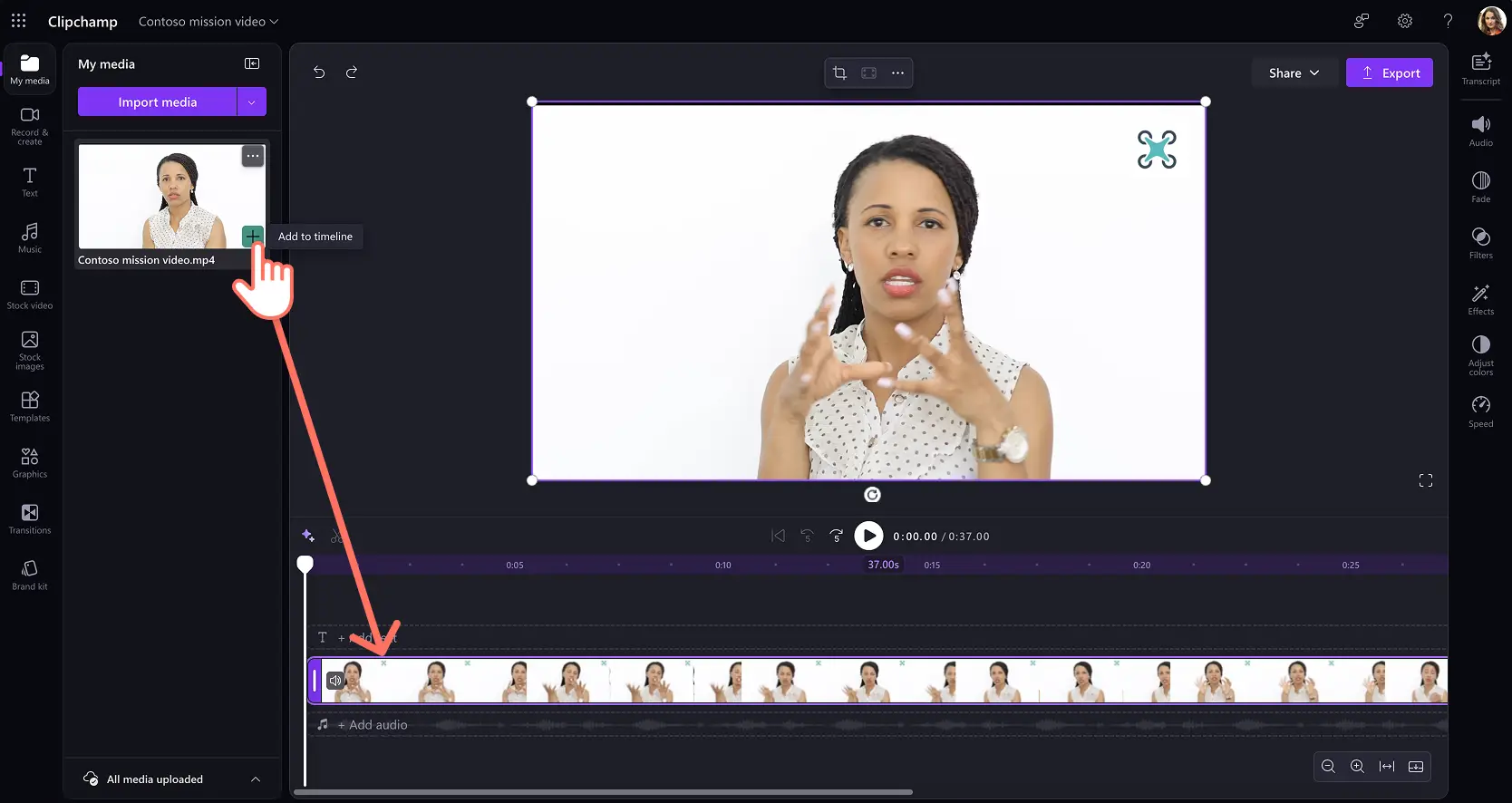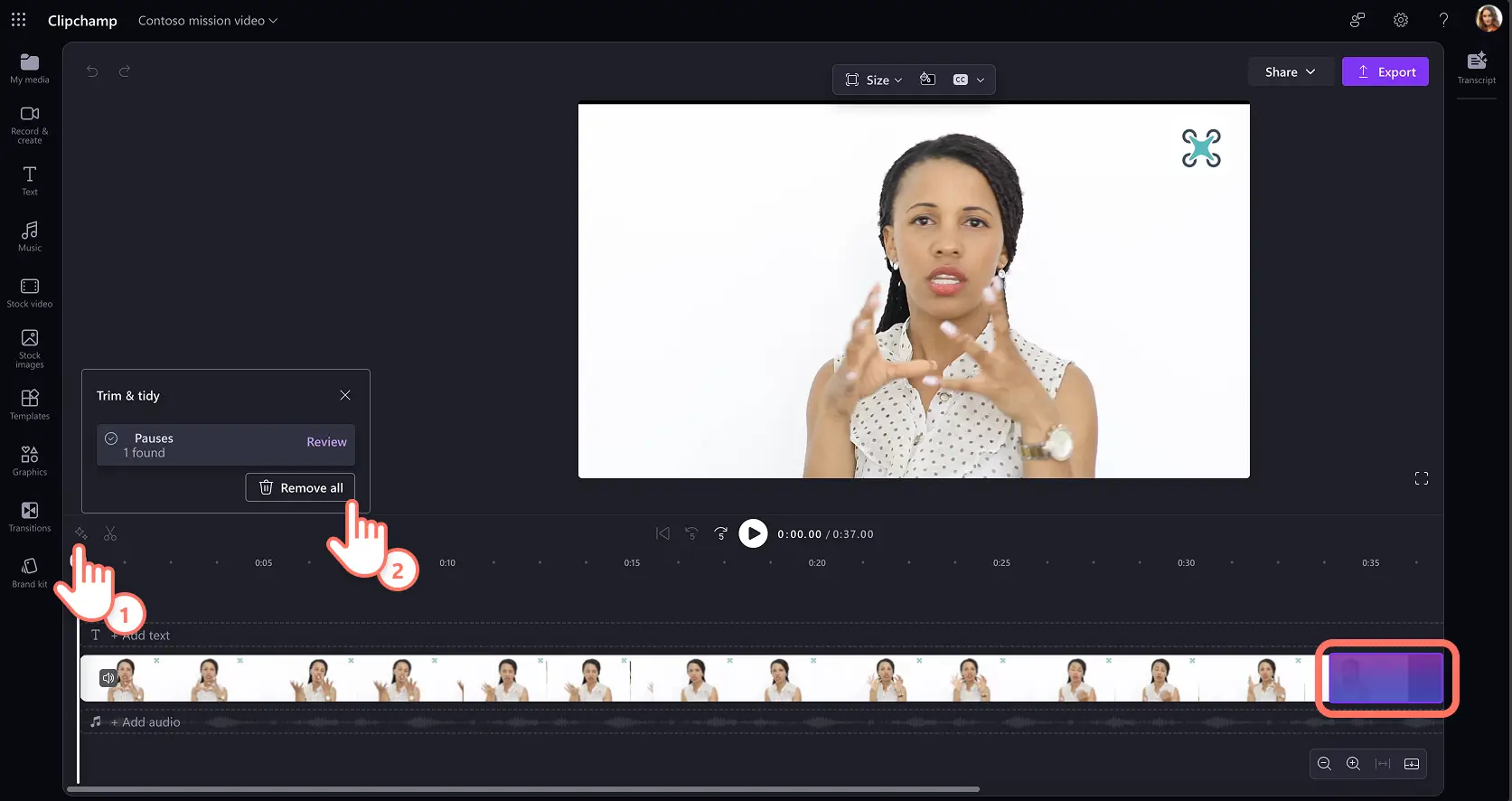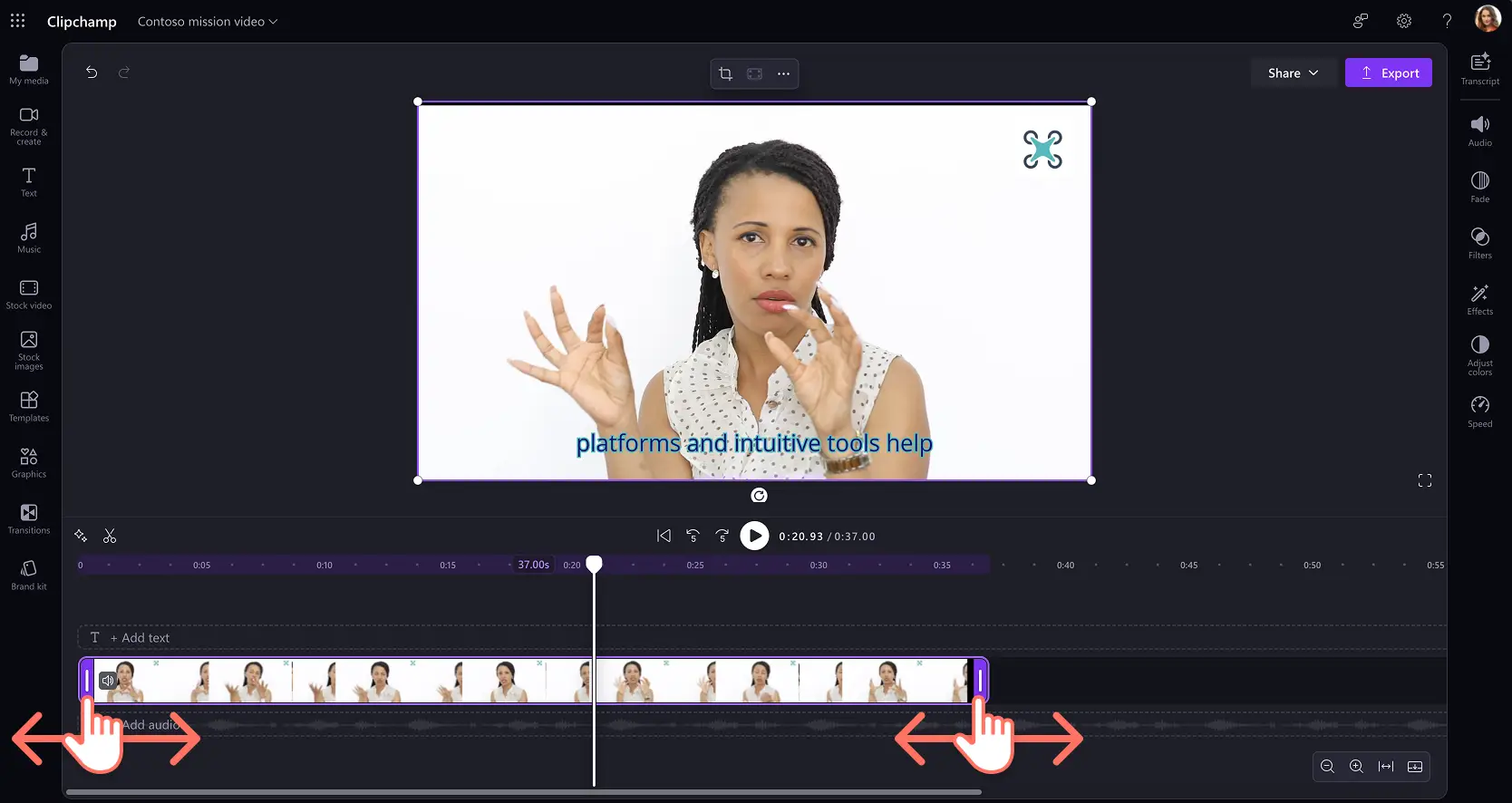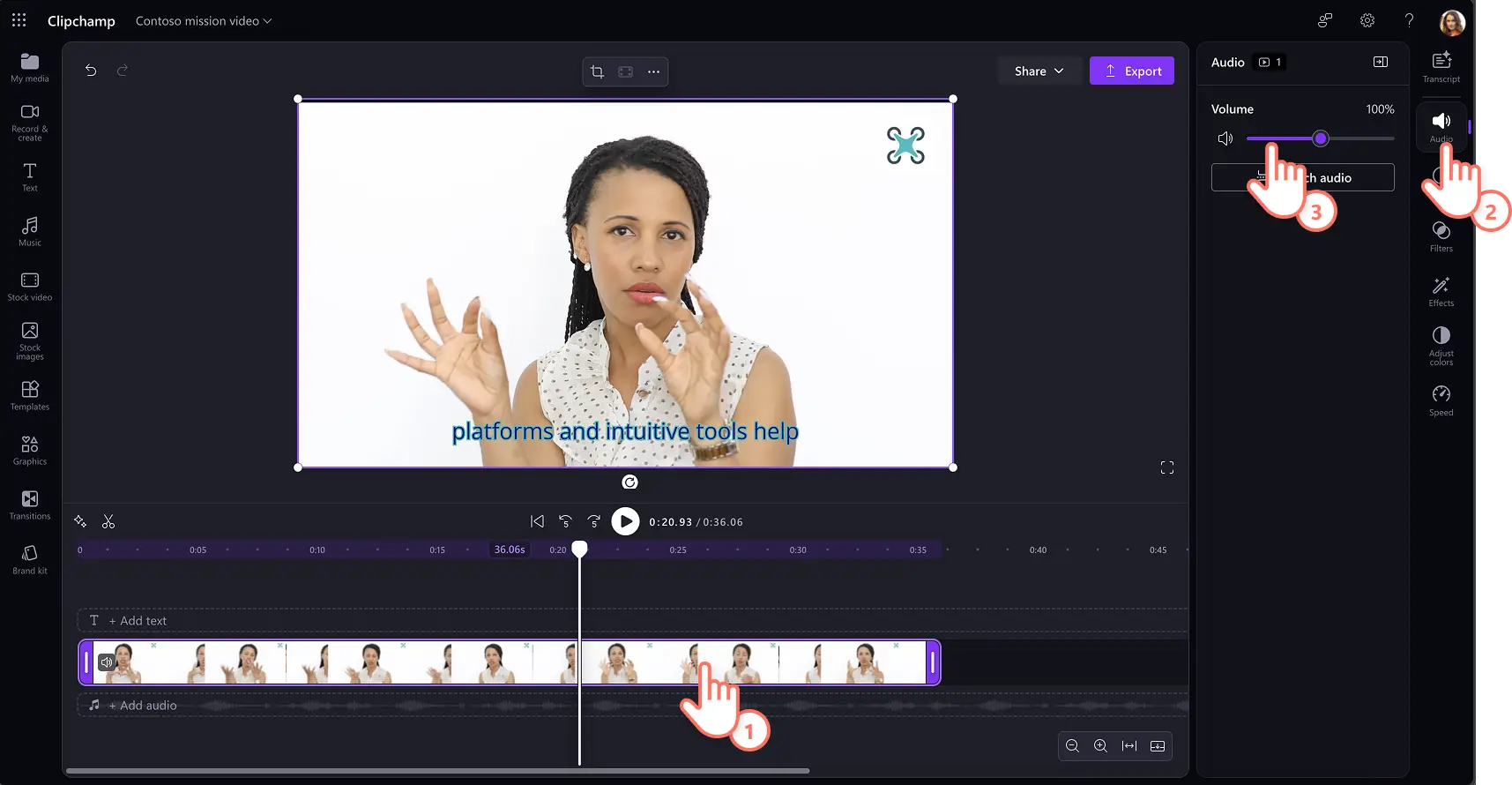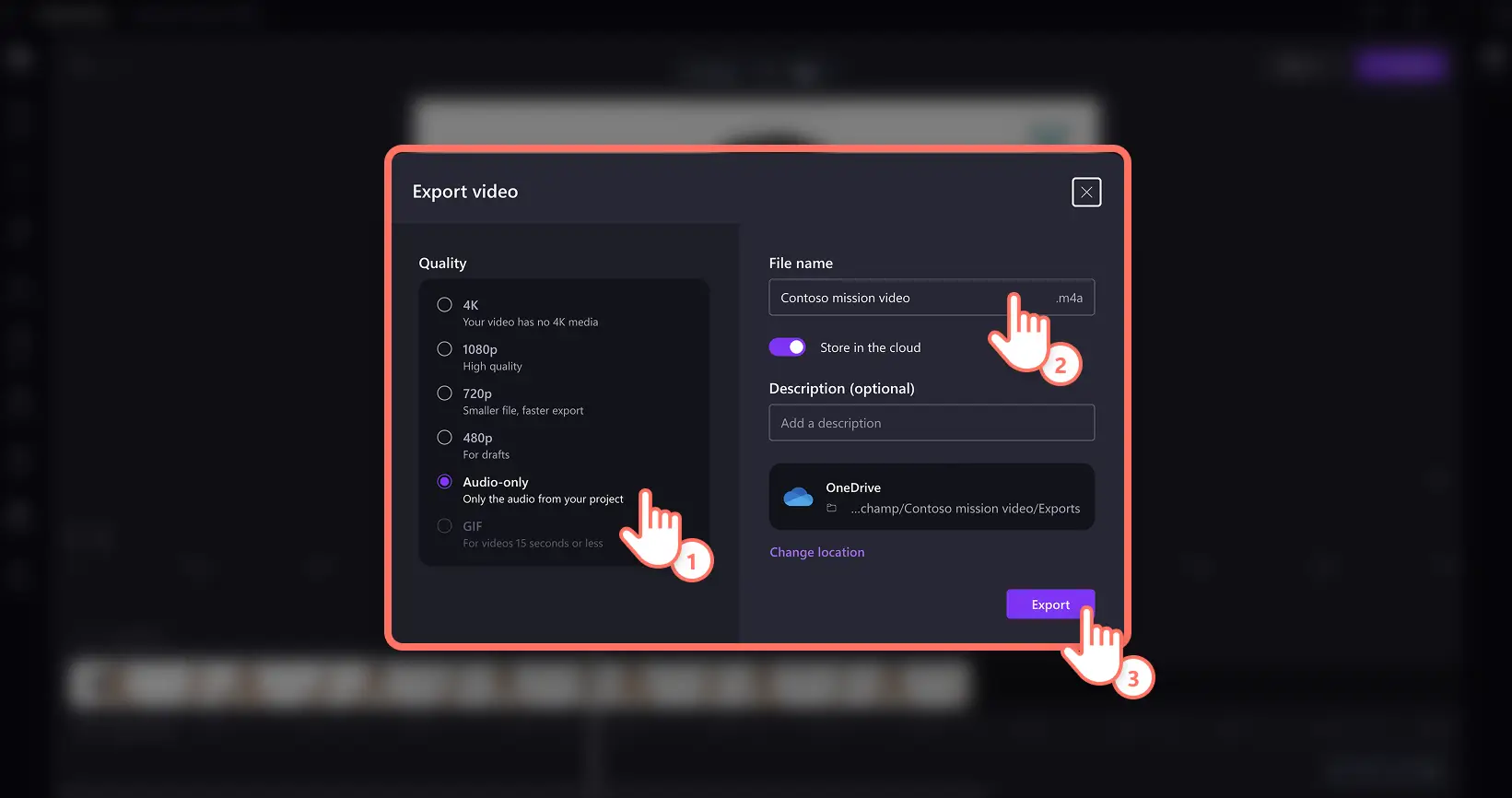Huomio! Tämän artikkelin kuvakaappaukset ovat peräisin Clipchampin työtileiltä ja samat periaatteet koskevat Clipchampin koulutilejä. Clipchampin henkilökohtaisten tilien opetusohjelmat voivat olla erilaisia. Lisätietoja.
Voit käyttää videotallenteita ja kokousleikkeitä äänitiedostoina, jotta oppiminen ja jakaminen työpaikalla helpottuvat.Vastaa erilaisiin helppokäyttötarpeisiin, tietojen oppimistyyleihin ja jopa sosiaalisen median ja podcastin muotoihin muuntamalla MP4 helposti MP3-tiedostoiksi käyttämällä Clipchamp töihin.
Opi lataamaan kokouksen ääni tai dialogi, videoäänet ja musiikkiraidat irrottamatta ääntä videosta vain ääniviennillä.Inspiroidu myös hyödyllisillä ideoilla äänileikkeiden käyttämiseksi työpaikalla.
MP3-äänen tallentaminen työvideoista
Vaihe 1. Videon tuominen tai tallentaminen ja lisääminen aikajanalle
Voit tuoda videomateriaalia napsauttamalla työkalurivin Media-välilehden Tuo media -painiketta, jos haluat selata tietokonetiedostoja, tai yhdistäMällä OneDriven voit tarkastella organisaation SharePoint-mediasisältöä.
Vaihtoehtoisesti voit tallentaa videon käyttämällä verkkokamera tietueessa ja luo välilehti työkalurivillä.Tallenna korkealaatuinen verkkokameran tallennus noudattamalla kehotteita.
Vedä ja pudota seuraavaksi tallennusvideo aikajanalle muokattavaksi, ennen kuin tallennat sen MP3-äänitiedostona.
Vaihe 2.Hiljennysten poistaminen ja äänen rajaaminen
Etsi ja poista tarpeettomat hiljaisuudet automaattisesti kuvamateriaalista aikajanan työkalurivin sparkle icon -painikkeella.Aikaa säästävä Tekoälyn automaattinen leikkaustoiminto tarkistaa materiaalin ja ehdottaa yli kolmen sekunnin taukojen poistamista.Tarkista aikajanan ehdotukset ja jatka napsauttamalla Poista kaikki -painiketta.
Käyttäjät voivat myös manuaalisesti rajaa videon pituutta.Valitse videoleike, jotta se näkyy korostettuna, ja vedä rajauskahvoja vasemmalle tai oikealle oikean pituuden saavuttamiseksi.
Vaihe 3.Äänenvoimakkuuden säätäminen
Varmista, että ääniraita on voimakas ja selkeä säätämällä leikkeen äänenvoimakkuutta.Napsauta ominaisuusruudun äänivälilehteä ja vedä äänenvoimakkuuden liukusäädintä vasemmalle ja oikealle.Äänenvoimakkuutta voidaan suurentaa jopa 200 prosenttiin alkuperäisestä raidan äänenvoimakkuudesta.Jos haluat pienentää äänenvoimakkuutta tai mykistää leikkeen, liu'uta vasemmalle.
Vaihe 4. Vieminen äänitiedostona
Jos haluat ladata tiedoston MP3-tiedostona, napsauta vientipainiketta ja laajenna laatuvälilehteä valitsemalla lisää vaihtoehtoja.Valitse vain ääni -vientivaihtoehto, joka tallentaa vain videoprojektin äänen.Päivitä seuraavaksi tiedostonimi, valitse OneDrive-sijainti ja tallenna laadukas äänitiedosto napsauttamalla vientipainiketta.
Viisi tapaa käyttää MP3-äänitiedostoja töissä
Muuta kokoustallenteet helppokäyttöisiksi äänileikkeiksi, joita on helppo käyttää erilaisista tarpeista vastaaville työtovereille.
Repurpose selittävät videot ja koulutusvideot vain ääntä käyttäviksi leikkeiksi, joita voi kuunnella offline-tilassa tai liikkeellä ollessa.
Muuntaa yrityksen ilmoitukset ja strategiavideot podcast-äänitallenteisiin jaettavaksi mediakanavien kesken.
Luo ääni varmuuskopio suurista videotallennuksista työpaikalla SharePoint tallentaa Internetin kaistanleveyden.
Äänileikkeiden luominen kohteeseen kerro PowerPoint-esityksistä tai käytä niitä uudelleen työympäristön sosiaalisen median videoissa.
Nyt kun olet äänimuunnoksen asiantuntija, lue lisää tavoista kiillottaa työpaikkavideoita, kuten videotekstityksen lisääminen ja tallentaminen mukautetut videomallit.
Aloita videoiden luominen yrityksellesi Clipchampissa työkäyttöön tai lataa Microsoft Clipchampin Windows-sovellus.